[SOLVED] iOS 12 iPhone / iPad에서 설치 오류 발생
애플, 새로운 iOS 12 출시기능 및 향상된 성능. 많은 iPad 및 iPhone 사용자가 기기를이 새로운 iOS 버전으로 업데이트하고 있습니다. 그러나 iOS 12 / 12.1 업데이트를 설치하는 동안 문제가 발생하며 가장 많이보고 된 것 중 하나는 "업데이트를 설치할 수 없습니다. iOS 12 설치 오류가 발생했습니다"입니다. 이 오류 또는 다른 유사한 오류가 발생하는 경우 당신은 바로 이곳에 있습니다. iOS 12 / 12.1 wo n't install or download error를 해결하도록 도와 드리겠습니다.

- 1 부 : ReiBoot로 "iOS 12 / 12.1 설치 오류 발생"수정 (100 % 작업)
- 2 부 : iPhone / iPad에서 iOS 12를 설치할 수없는 다른 5 가지 방법
1 부 : ReiBoot로 "iOS 12 설치 중 오류 발생"수정 (100 % 작업)
iOS 12를 수정하는 최고의 솔루션은 설치되지 않습니다문제는 Tenorshare ReiBoot입니다. 업데이트 오류를 반드시 수정하는 전문 iOS 12 시스템 복구 도구입니다. Tenorshare Reiboot의 가장 좋은 점은 한 번의 클릭으로 작동하며 iTunes와 달리 데이터를 사용하는 동안 데이터를 삭제하지 않는다는 것입니다. 즉, iPhone / iPad는 시스템 후 오류 및 데이터 손실없이 iOS 12로 성공적으로 업데이트됩니다 이 도구를 올바른 방법으로 사용하려면 아래 단계를 따르십시오.
- 1. 웹 사이트에서 Tenorshare ReiBoot 소프트웨어를 다운로드하여 설치하십시오.
- 2. 설치 마법사를 사용하여 PC에서 소프트웨어를 실행하십시오.
- 3. 원래 USB 케이블을 사용하여 iPhone과 컴퓨터를 모두 연결하십시오.
- 4. 메인 인터페이스에서 "운영 체제 복구"옵션을 선택하십시오.

- 5. "지금 수정"을 클릭하여 새 IPSW 파일 iOS 12를 다운로드하고 장치에 설치를 시작하십시오.
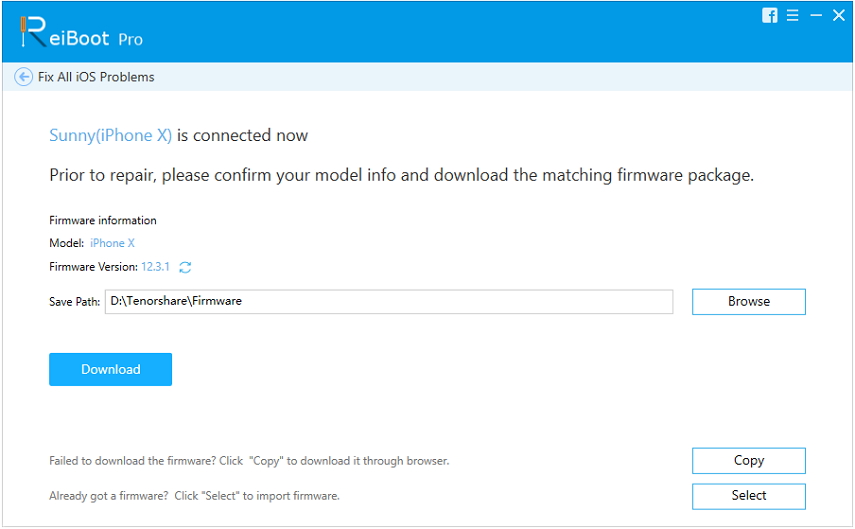
- 6. 펌웨어를 다운로드 한 후 "복구 시작"을 클릭하여 iPhone에 새 iOS 12 IPSW 파일을 설치하십시오.

iPhone이 재부팅되고 모든 것이 정상이며 지금 설치 오류가 발생하지 않습니다.
2 부 : iPhone / iPad에서 iOS 12를 설치할 수없는 다른 5 가지 방법
iOS 12는 앱을 더 빠르고 더 많이 만든다고합니다반응 형. 대부분의 장치에서 예상대로 작동합니다. 그러나 iOS 12를 다운로드하는 동안 "소프트웨어 업데이트 실패"오류가 발생하는 특정 수의 사용자가 여전히 있습니다. 따라서 설치 중에 iOS 12 오류를 설치할 수없는 경우 다음 단계에 따라 문제를 즉시 해결하십시오.
방법 1 : iOS 12 호환성 확인
먼저 모든 것이진화하고 iOS 12는 차세대 Apple 운영 체제로, iOS 11 출시로 돌아가서 일부 구형 iPhone은 더 이상 호환되지 않으므로 라인업에서 제외되었습니다. 마찬가지로 iOS 12는 이전 장치를 지원하지 않습니다.
다음은 새로운 iPhone XS / XR Max / XR에서 구형 iPhone 5s, iPad Pro 2 세대에서 iPad mini 2에 이르는 iOS 12 지원 기기 목록입니다. 기기가 여기에 나열되어 있는지 확인하는 것이 좋습니다.
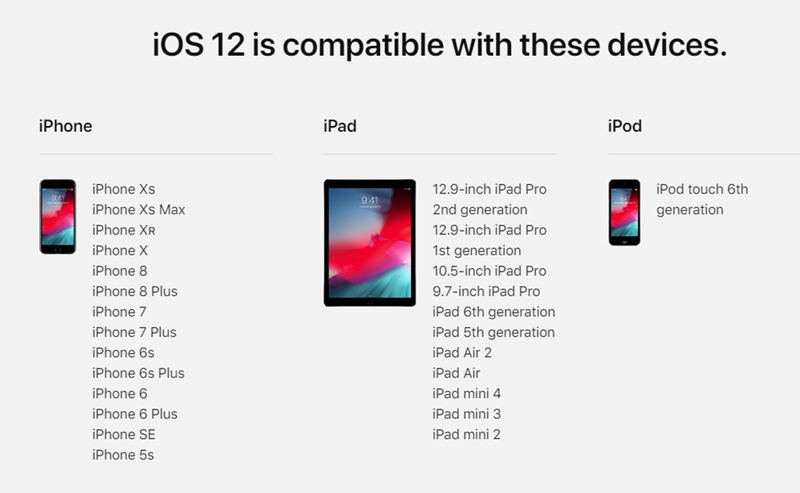
방법 2 : iPhone 및 iPad에서 사용 가능한 저장 공간 확인
여러 번 iOS 12에서 설치 오류가 발생하지 않을 수 있습니다iPhone 또는 iPad의 저장 공간이 충분하지 않기 때문입니다. iPhone이 스토리지 부족 및 외부 스토리지 옵션이 없기 때문에 스토리지 공간 문제가 발생하는 것은 놀라운 일이 아닙니다. 따라서 새 OS를 설치하기 전에 iPhone 또는 iPad에서 사용 가능한 저장 공간을 확인하는 것이 매우 중요하고 중요합니다. iOS 업데이트를 성공적으로 받으려면 3GB 이상의 여유 저장 공간이 있어야합니다. 제한된 공간을 되찾기 위해 할 수있는 일은 다음과 같습니다.
- 1. "설정"앱으로 이동하십시오.
- 2. "일반"탭으로 이동하십시오.
- 3. "iPhone 저장소"를여십시오.
- 4. 제안을 따라 iCloud에서 앱을 오프로드하거나 전체 라이브러리를 업로드하십시오.
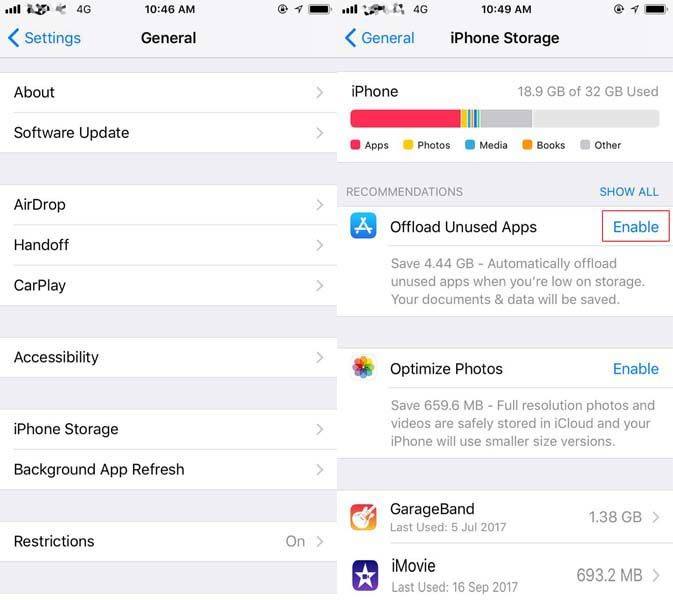
방법 3 : 네트워크 설정 확인
때로는 iPhone의 네트워크 설정 또는iPad는 설치를 방해하고 iOS 12를 설치하면 오류가 발생하지 않습니다. 이는 전체 시스템을 휴대폰에 성공적으로 설치하기 위해 네트워크 연결이 필수적이므로 매우 중요합니다. 설치 전에 네트워크 설정을 철저히 확인해야합니다. 또는 이미 오류가 발생하면 두 경우 모두 아래 단계를 따르십시오.
- 1. 먼저 iPhone에서 셀룰러 네트워크를 확인하고 셀룰러 데이터가 켜져 있는지 확인하십시오. "설정"으로 이동하여 "셀룰러"로 이동 한 후 "셀룰러 데이터"를 엽니 다.

- 2. 기기를 Wi-Fi에 연결 한 다음 iPhone의 "설정"에있는 "일반"에서 "정보"를 열어서 캐리어 설정 업데이트를 확인하십시오.

- 2. "설정"으로 이동하여 "일반"으로 이동 한 다음 "재설정"탭에서 "네트워크 설정 재설정"을 선택하여 네트워크 설정을 재설정하십시오.

셀룰러 네트워크가 켜져 있으면 다음 단계로 이동하십시오.
업데이트 할 수있는 옵션이 있으면 즉시 업데이트하십시오. 그래도 문제가 해결되지 않으면 다음 단계로 이동하십시오.
모든 셀룰러 네트워크 설정, Wi-Fi 설정, 비밀번호, VPN, APN 및 모든 것이 재설정됩니다.
방법 4 : iPhone 또는 iPad 강제 재시작
여전히 iOS 12를 설치할 수 없습니까? 장치를 강제로 다시 시작하여 작동하는지 확인해야합니다. 여러 번이 트릭을 수행하지만 여기서 강제로 다시 시작한다는 것은 장치의 수명에 따라 다릅니다. 따라서 iPhone 모델마다 방법이 약간 다릅니다. 그것들은 아래와 같습니다 :
iPhone 6, SE 및 이전 버전을 강제로 다시 시작하십시오.
- 1. iPhone 6 이하의 전원 단추와 함께 홈 단추를 누르십시오.
- 2. Apple 로고가 나타날 때까지 두 버튼을 모두 누르고 있으십시오.
- 3. Apple 로고가 보이면이 두 버튼을 그대로두고 전화기가 시동 순서를 완료하게하십시오.
- 4. 지금 비밀번호를 입력해야 할 수도 있습니다.
iPhone 7/7 Plus 강제 재시작 :
- 1. 오른쪽의 전원 버튼과 왼쪽의 볼륨 작게 버튼을 동시에 누릅니다.
- 2. Apple 로고가 나타날 때까지 계속 누르고 있습니다. 시작을 기다립니다.
- 3. 여기에 암호를 입력하십시오. 이 경우 지문 ID를 사용하지 않는 것이 좋습니다.
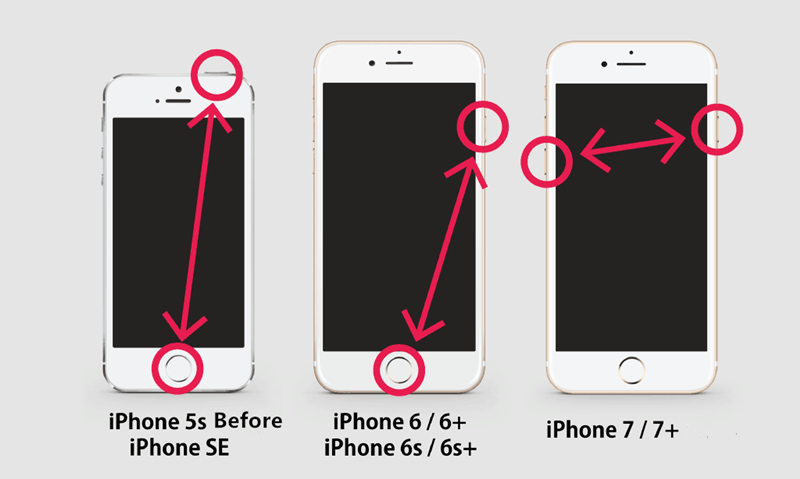
iPhone 8 / X 강제 재시작 :
- 1. 볼륨 크게 스위치를 빠르게 눌렀다 놓습니다.
- 2. 그런 다음 볼륨 작게 스위치를 빠르게 눌렀다 놓습니다.
- 3. 이제 전원 단추를 길게 누르고 Apple 로고가 보일 때만 그대로 두십시오.
- 4. 마찬가지로 비밀번호를 입력하고 지문 ID를 사용하지 마십시오.
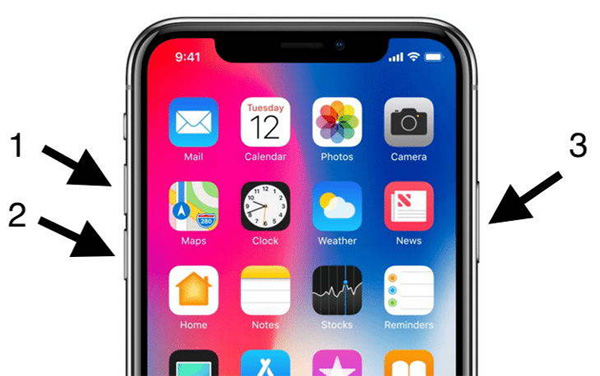
그리고 iPhone을 강제로 다시 시작했습니다.
방법 5 : iTunes로 업데이트
iOS 12가 무선으로 설치되지 않는 경우제대로 작동하면 iTunes 업데이트를 선택할 수 있습니다. 기본적으로 iTunes를 사용하여 iOS 12 소프트웨어를 iPhone에 설치합니다. 이것은 시도 된 방법이며 iTunes는 매우 느리게 작동하며 잘못 수행하면 iPhone에서 데이터가 손실 될 수 있습니다. iTunes를 사용하여 iOS 12를 업데이트하는 방법은 다음과 같습니다.
- 1. 먼저 iTunes와 iPhone / iPad를 연결하고 "지금 백업"을 클릭하십시오.
- 2. 백업 프로세스가 완료되면 "업데이트 확인"옵션을 클릭하십시오.
- 3. iTunes는 이제 iOS 12의 새로운 업데이트를 사용할 수 있음을 알려줍니다.
- 4. 이용 약관 다운로드 및 동의 확인.
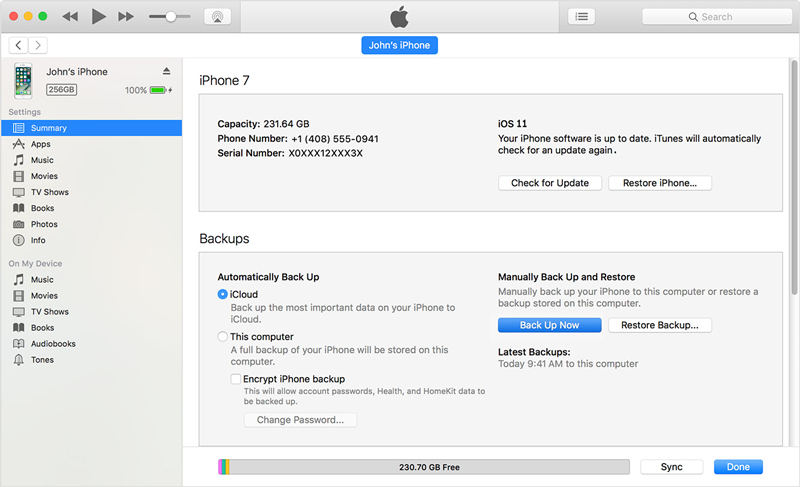
- 5. iTunes가 기기에 iOS 12 설치를 완료 할 때까지 기다리십시오.
이제 iTunes는 단순히 이전 시스템을 제거하고 문제없이 iOS 12로 업데이트합니다.
결론
가장 효과적인 방법은 다음과 같습니다.iOS 12 / 12.1이 오류를 설치하지 않습니다. ReiBoot 최고의 iOS 시스템 복구 소프트웨어는 iOS 12를 설치 또는 다운로드 할 때 발생하는 오류를 해결하는 가장 효과적인 방법을 제공합니다. iOS 12 베타 버전을 설치하는 경우 데이터없이 iOS 12를 다운 그레이드 할 수도 있습니다 더 많은 iOS 12 문제 및 해결 방법을 찾으십시오.

![[해결] iTunes를 고칠 수있는 방법](/images/itunes-tips/solved-how-to-fix-itunes-cant-verify-the-identity-of-the-server-error-2019.jpg)
![[문제 해결] iTunes가 iPhone을 백업 할 수 없음](/images/itunes-tips/issue-solved-itunes-could-not-backup-iphone.jpg)
![[해결 된] iTunes 보관함 파일을 저장할 수 없음](/images/itunes-tips/solved-itunes-library-files-cannot-be-saved.jpg)
![[해결 된 문제] iTunes Cloud가 iPhone iPad에 연결되지 않음 잘못된 응답이 됨](/images/itunes-tips/issue-solved-itunes-cloud-not-connect-to-iphone-ipad-becasue-invalid-response.jpg)
![[해결] Windows / Mac에서 iTunes 오류 9006을 수정하는 방법](/images/itunes-tips/solved-how-to-fix-itunes-error-9006-on-windowsmac.jpg)
![[해결] iPhone에 연결할 때 iTunes 알 수없는 오류 0xE 발생](/images/itunes-tips/solved-itunes-unknown-error-0xe-when-connect-to-iphone.jpg)


![[문제 해결] iCloud 캘린더 동기화 오류 400](/images/icloud-tips/issue-solved-icloud-calendar-sync-error-400.jpg)